Rumah >Tutorial perisian >Perisian Pejabat >ppt2013 langkah-langkah untuk mengisi gambar ke dalam grafik
ppt2013 langkah-langkah untuk mengisi gambar ke dalam grafik
- 王林ke hadapan
- 2024-04-17 11:16:11875semak imbas
Buka perisian dan buat dokumen ppt baharu.
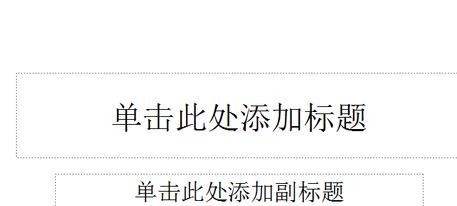
Tetapkan dokumen menjadi kosong Anda juga boleh memilih untuk memotong kotak teks ini. Sisipkan - Bentuk - kotak lungsur akan muncul.
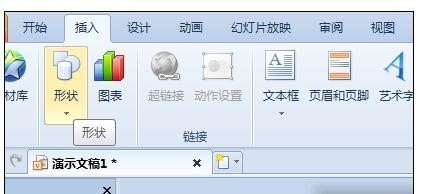
Pilih bentuk ikon dalam kotak lungsur pop timbul.
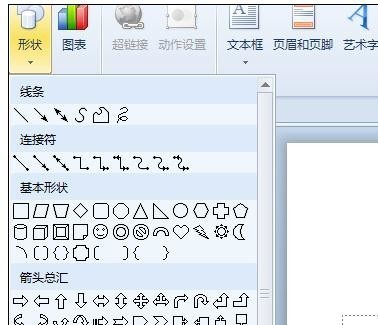
Lukis ikon dalam dokumen kosong.
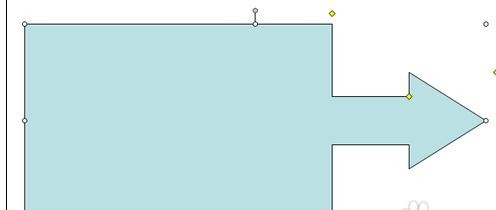
Klik kanan ikon yang baru anda lukis dan klik Format Objek dalam kotak dialog pop timbul.
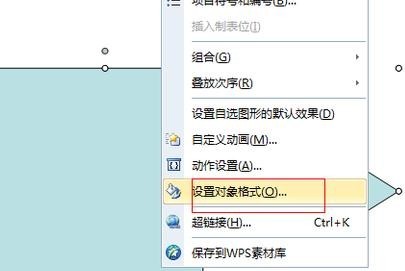
Pilih item warna isian dalam kotak format objek timbul dan klik segi tiga kecil di bahagian belakang.
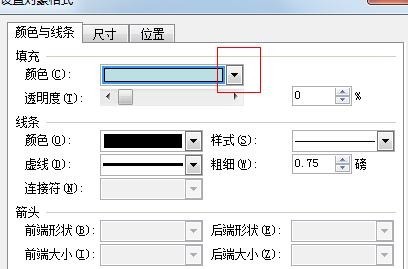
Dalam kotak dialog pop timbul di bawah, pilih pilihan imej.
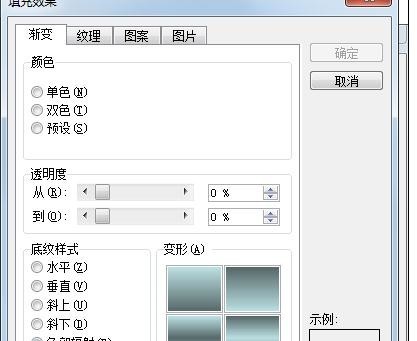
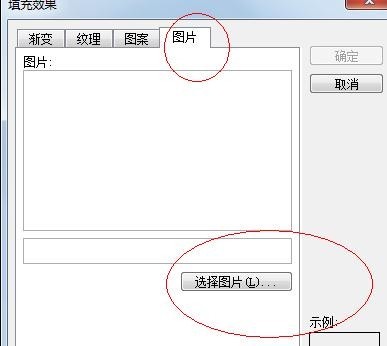
Pilih gambar yang ingin anda tetapkan dan klik OK.
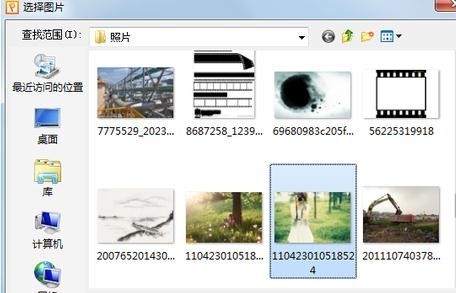
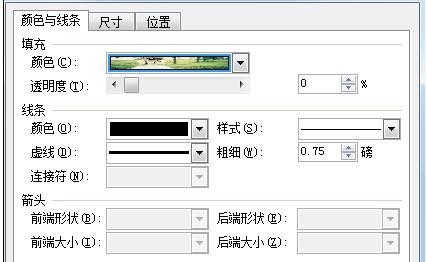
Kesan akhir adalah seperti yang ditunjukkan dalam gambar.

Atas ialah kandungan terperinci ppt2013 langkah-langkah untuk mengisi gambar ke dalam grafik. Untuk maklumat lanjut, sila ikut artikel berkaitan lain di laman web China PHP!
Artikel berkaitan
Lihat lagi- Penjelasan terperinci tentang cara membuka dan membaca fail CSV
- Langkah dan langkah berjaga-jaga untuk membuka dan memproses fail format CSV
- Kaedah dan petua untuk membuka fail CSV: Sesuai untuk pelbagai perisian
- Panduan ringkas untuk manipulasi fail CSV
- Belajar untuk membuka dan menggunakan fail CSV dengan betul

